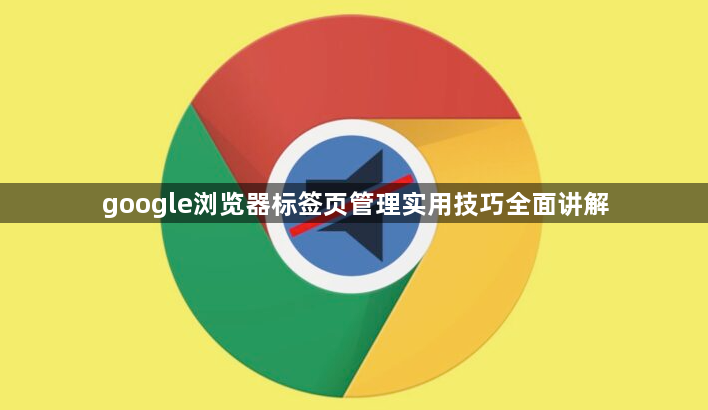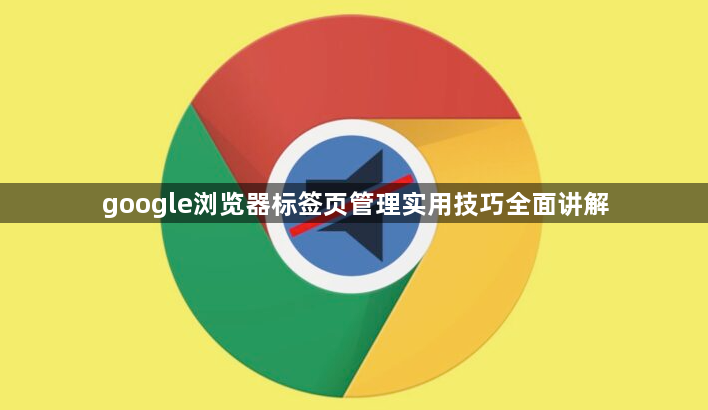
以下是关于google浏览器标签页管理实用技巧全面讲解的内容:
打开新标签页。按下Ctrl+T(Windows/Linux)或Cmd+T(Mac),或者点击当前标签页右上角的“+”号图标即可快速创建新标签页。这是最基础的操作,用于新增浏览窗口。
关闭当前标签页。使用快捷键Ctrl+W(Windows/Linux)或Cmd+W(Mac),也可以直接点击标签页上的“X”图标来关闭不需要的页面。此操作能即时释放系统资源。
恢复最近关闭的标签页。若误删了重要页面,可按Ctrl+Shift+T(Windows/Linux)或Cmd+Shift+T(Mac),或者右键点击标签栏选择“重新打开关闭的标签页”。浏览器支持记忆最后10个被关闭的标签历史记录。
快速切换标签页。通过Ctrl+Tab(Windows/Linux)或Cmd+~(Mac)向前循环切换;按住Ctrl+Shift或Cmd+Shift并按Tab键则向后切换。也可用数字键Ctrl+1到Ctrl+8直接跳转到指定位置编号的标签页,Ctrl+9直达最后一个标签页。
固定常用标签页。右键点击频繁访问的网页标签,选择“固定”选项。被固定的标签会缩小为图标显示在浏览器左侧,方便快速访问且避免误关。取消固定时再次右键点击图标即可还原。
创建标签分组。右键点击某个标签页,选择“添加标签页到新组”,为该组命名并设置颜色以便区分。后续可将相关标签拖入同一组内,实现分类管理。需先在chrome://flags/tab-groups开启实验性功能支持。
静音特定标签页。当某个页面播放音频干扰工作时,右键单击其标签,选择“使此标签页静音”。该操作仅停止声音输出,不影响视频画面或其他功能。
拖动标签生成独立窗口。将单个标签从原窗口分离出来,形成新的浏览器实例。适合多显示器环境下分屏显示不同内容,提升多任务处理效率。
安装扩展程序增强管理。推荐使用OneTab合并所有打开的标签页节省内存,或Toby进行高级分组与批量操作。这些插件提供更灵活的组织方式和额外的快捷键支持。
查看完整URL地址。按下Ctrl+L(Windows/Linux)或Cmd+L(Mac),也可点击地址栏左侧锁形图标,快速复制或检查当前页面的完整网址链接。
通过上述步骤的组合运用,用户能够系统性地优化Google浏览器的标签页管理工作。关键在于合理利用内置功能与第三方工具,建立符合个人习惯的工作流模式。